Mudar do Android para o iOS é ótimo, mas o compartilhamento de dados pode ser um problema, especialmente se você já esteve acostumado com o Android. Além disso, você não pode usar seu novo iPhone corretamente sem suas anotações.
Não se preocupe. Estamos aqui para ajudá-lo. Listamos cinco métodos de como transferir notas do Android para o iPhone. Continue lendo para encontrar o melhor para você.

Parte 1: Como Transferir Notas de Android para iPhone com Google Sync
A transferência de notas do Android para o iPhone torna-se bastante fácil se você usar o Google Sync para suas notas. Este método exige que você use uma Conta Google. Na verdade, usando o Google Sync, você também pode armazenar dados importantes, incluindo contatos, notas e muito mais.
Passos para Transferir Notas de Android para iPhone com Google Sync:
- Para transferir notas do Android para o iPhone via Google Sync, você precisa abrir as Configurações > Contas > Google.
- Habilite a opção Sincronizar Agora. Em seguida, sua conta Google atualizará todos os detalhes como notas, calendário, contatos e correio.
- Uma vez concluída a sincronização, abra seu iPhone e adicione sua conta Google usando o mesmo ID de e-mail e senha.
- Finalmente, habilite a sincronização das notas para transferir as notas do Android para o iPhone.

Parte 2: Transferir Notas de Android para iPhone com Google Keep
Diferentes telefones Android têm diferentes aplicativos de notas padrão. Portanto, se você estiver tomando notas usando o Mi notes ou outros aplicativos, o Google Sync não é uma opção confiável para mover suas notas diretamente para o iPhone. Mas o Google Keep pode ajudá-lo a transferir notas para o seu iPhone em pouco tempo.
O Google desenvolve o Google Keep para o compartilhamento entre plataformas. Além de notas, este aplicativo também pode transferir áudio, imagens e textos.
Passos para Transferir Notas de Android para iPhone com Google Keep:
- Primeiro, instale o Google Keep em seu telefone Android e transfira suas anotações do antigo aplicativo de anotações para o Google Keep.
- Em seu telefone Android, abra Configurações > Contas & Backup > Gerenciar conta > toque na conta do Google que você usa em ambos os dispositivos.

- Então toque em Sincronizar Conta e e habilite o Keep Notes.

- Abra seu iPhone, adicione a mesma conta do Google e habilite as notas de sincronização.
Parte 3: Como Transferir Notas de Android para iPhone com Dropbox
Dropbox é outro serviço de nuvem que pode ajudá-lo a transferir notas do Android para o iPhone. Este armazenamento em nuvem funciona muito bem em diferentes plataformas. O processo de transferência de notas usando o Dropbox é simples e não requer que você tenha um conhecimento técnico intenso.
Passos para Transferir Notas de Android para iPhone com Dropbox:
- Primeiro, instale o Dropbox em ambos dispositivos.
- Em seguida, abra o aplicativo em seu dispositivo Android e selecione as notas para carregá-las no Dropbox. Em seguida, clique no ícone Compartilhar para transferir as anotações para seu iPhone.

- Você deve escolher o tipo de arquivo desejado e clicar em Adicionar ao Dropbox. Em seguida, você pode adicionar as notas à pasta existente ou criar uma nova pasta.
- As notas adicionais podem ser acessadas a partir de seu iPhone. Você pode manter as anotações no Dropbox ou baixá-las.
Parte 4: Transfira Notas de Android para iPhone pelo E-mail
Semelhante ao compartilhamento de notas para a Dropbox, você também pode compartilhar notas usando o e-mail. Desta forma, você pode acessar suas notas do Android no seu iPhone rapidamente. O e-mail é uma maneira eficiente de transferir arquivos dentro do tamanho aceito.
Passos para Transferir Notas de Android para iPhone pelo E-mail:
- Comece o processo de transferência de notas abrindo o aplicativo Notas em seu telefone Android.
- Escolha cuidadosamente as notas que você deseja transferir para seu iPhone.
- Em seguida, clique no ícone Compartilhar e escolha E-mail. A seguir, uma página de novo e-mail será aberta.

- Adicione uma conta de e-mail.
- Acesse as notas ao logar na conta de e-mail do seu iPhone.
Parte 5: Como Transferir Notas do Android para o iPhone com o Samsung Notes
Além de usar o Google Keep para transferir notas do Android para o iPhone, as pessoas com aparelhos Samsung usam o Samsung Notes como seu aplicativo padrão de tomada de notas. Este aplicativo permite acessar as notas no computador e copiá-las diretamente para o iCloud.
Passos para Transferir Notas do Android para o iPhone com o Samsung Notes:
- Primeiro você precisa baixar o aplicativo Samsung Notes em seu PC Windows.
- Digite os detalhes da conta Samsung que você usa em seu dispositivo Android.
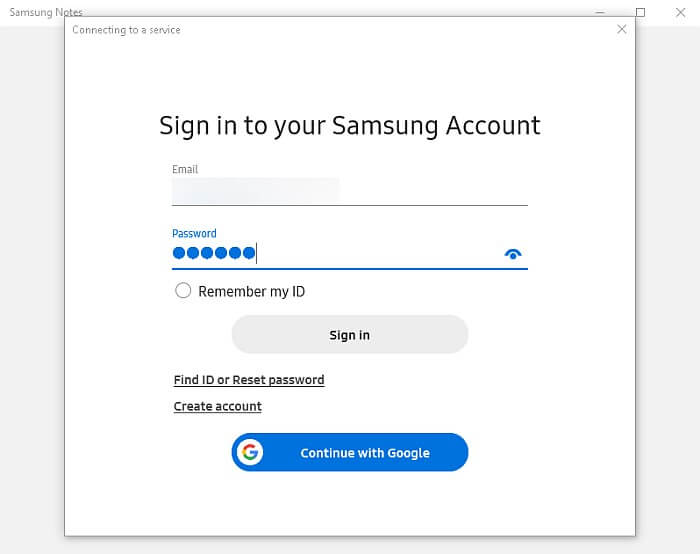
- Em seguida, faça o login em sua conta iCloud na área de trabalho e selecione Notas.

- Abra qualquer nota em suas Notas Samsung e copie-a para as Notas no iCloud. Desta forma, você pode acessar facilmente as notas em seu iPhone. Certifique-se de que a sincronização do iCloud para notas esteja ativada em seu iPhone.

Bônus: Transfira seus Dados Importantes do Android para o iPhone 14
Além de transferir notas do Android para o iPhone, você também precisa transferir seus outros dados importantes do Android para seu novo iPhone. Para isso, você só deve usar um aplicativo confiável como o Wondershare MobileTrans.
É um aplicativo maravilhoso que pode transferir quaisquer dados da maneira mais simples possível. Quando você muda do Android para o iPhone, o MobileTrans pode assumir a carga da transferência de dados com apenas alguns cliques.
O MobileTrans é conhecida por sua capacidade de transferência telefônica, transferência seletiva de aplicativos, transferência de WhatsApp, e compartilhamento entre plataformas. Ele permite transferir dados mesmo após completar a configuração do iPhone.
MobileTrans - Ferramenta de Transferência
- • Transferir dados de tamanho pequeno e grande do Android para o iPhone ou vice-versa rapidamente, sem atrasos.
- • Compatível com computadores Mac e Windows e pode ser usado para gerenciar dados em mais de 6000 tipos de dispositivos móveis.
- • Não compromete os dados existentes em um dispositivo durante a transferência, o backup ou a restauração dos dados.
- • Transfira diferentes tipos de dados de aplicativos, incluindo dados WhatsApp, dados Viber, fotos, vídeos e muito mais.

 4.5/5 Excelente
4.5/5 ExcelentePassos para Transferir Dados de Android para iPhone com MobileTrans:
- Para transferir dados do Android para o iPhone, você precisa primeiro instalar o aplicativo MobileTrans em seu PC Windows.
- Em seguida, selecione Transferência Telefônica para mover os dados do Android para o iPhone. Em seguida, certifique-se de conectar os dois dispositivos ao PC através de um cabo USB.

- Em seguida, escolha os arquivos que você deseja transferir do Android para seu novo iPhone. Certifique-se de que nenhum dos dispositivos esteja desconectado durante o processo de transferência.

Conclusões
Transferir notas para seu novo iPhone pode parecer um desafio, mas você pode seguir um dos cinco métodos para simplificar este processo. Todos os métodos são testados, e funcionam muito bem.
Se você está procurando uma maneira muito mais segura e melhor de transferir dados, o Wondershare MobileTrans deve ser sua escolha.
MobileTrans - Transfira Dados entre iOS e Android
Fácil transferência de dados entre celulares. A solução para fazer backup de conversas do WhatsApp com 1 clique em dispositivos iOS/Android.
Você vai gostar:
Artigos Mais Lidos
Todas as Categorias





Rafael Kaminski
staff Editor